



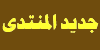
-
 خطوات انشاء محطة اذاعية على الانترنت!!
خطوات انشاء محطة اذاعية على الانترنت!!
بسم الله الرحمن الرحيم
السلام عليكم اخوانى اعضاء شبكة بن مريم الاسلامية
تحية طيبة وبعد
اولا : اعتذر اليكم جميعا لانى قد وعدتكم بان اليوم يتم البث التجريبى لاذاعة شبكة بن مريم الاسلامية من خلال برنامجها الاسلامى . ولكن لظروف خارجة عن ظروفى لم استطيع التزم بوعدى لذلك التمس منكم العذر .
ثانيا : ساقوم ان شاء الله فى هذه المشاركة بشرح خطوات انشاء محطة اذاعة عبر الانترنت ليتثنى لجميع الاعضاء انشاء محطة اذاعية لشبكة بن مريم الاسلامية او حتى اذاعة خاصة له .
خطوات انشاء محطة اذاعية عبر شبكة الانترنت
اولا : تجهيز حاسبك الشخصى
سيتطلب بناء إذاعة ،، 3 أمور ،،
1. ميكروفون متصل بالحاسب ،،
2. سماعات صالحة للإستعمال ،، والأفضل أن تكون الـ Headphones
3. البرنامج الذي سنستخدمه في إنشاء الإذاعة ويسمى Windows Media Encoding وهذا البرنامج يمكن تحميلة من الرابط التالى
http://www.microsoft.com/WINDOWS/WIN...R/DEFAULT.MSPX
وعند دخولك الى هذه الصفحة ستجد ثلاث روابط كما فى الصورة الاتية:

اختر النسخة المشار اليها فى الصورة فهى الافضل مع xp و انها صغيرة الحجم
أظن أن المتطلبات هي متوفرة في جميع الحواسيب ،،
ثانيا : تسطيب البرنامج و انشاء الاذاعة
بعد تحميل البرنامج نضغط على ملف التسطيب وطبعا مثلة مثل اى برنامج يتم تسطيبة على الجهاز .
وبعد عملية اكتمال التنصيب باذن الله نبدا بانشاء الاذاعة :
هنا قم بالتركيز .. على آخر نفس ،، لتفهم عملية إنشاء الإذاعة جيداً ..
أولاً بعد تنصيب البرنامج ،، قم بالدخول إليه ..

بعد الدخول ،، ستأتي إليك قائمة إختيار نوع الملف الذي ستعمل به ،،
نحن سنختار ،، Broadcast a live event وبعدها ،، إضغط ok..

بعد إختيار النوع ،، ستأتي إليك نافذه أخرى تسألك فيها عن تحديد الخصائص ،،
إتبع التالي ،،
في أول نافذة ،، يسألك فيها عن تحديد نوع البث ،، طبعاً لإذاعة نحتاج فقط إلى Audio ،،
بالنسبة للخيارات ،، التي بجانب كلمة Audio ،، فهي تسألك عن كيفية البث ،، إما من الميكروفون ،، أو إما من السماعات ،،
أو إما معاً ،، وهذا هو إختيارنا ..

في النافذة التي تليها ،، يسألك عن طريقة البث (مباشرة ،، أو بناء سيرفير خاص ،،
بالنسبة إلينا ،، سنختار البث المباشر ،،

في النافذة التي تليها ،، هي أهم نافذة ،، لذلك لا تقم بتغيير أي شيء ..هذه النافذة تقوم ببناء الـ Port للإذاعة ،، والرابط لبثها على الإنترنت ..

في النافذة التالية ،، تسألك عن جودة الـ Audio لك حرية الإختيار ،، أظن لا حاجة لتغيير الجودة :

بعدها ،، هذه النافذة مهمة ،،هنا يتم تحديد إذا كنت تريد حفظ الحلقات التي تبثها ،، قم بتعليم المربع ،، وإختار مكان الحفظ ،،يعني أن البرنامج سيقوم بحفظ جميع الحلقات التي قمت ببثها وذلك له فائدة في إعادة بث حلقات أو اى مواد صوتية اخرىأو ،،
هذه المره ،، لا حاجة لإكمال الخصائص أظن هذا كافي بعد تحديد مسار الحفظ قم بالضغط على Finish وليس Next

الان يا اخى العزيز بعد هذه الخطوات اصبح لديك اذاعة خاصة
ثالثا : شرح كيفية البث
الان سنقوم بشرح الازرار المهة للبرنامج كما فى الصورة التالية

الشرح
1. بما أن البث جاري الآن هذا الزر هو لإيقاف البث ،،
2. هذا الشريط يبدأ بالتحرك عند بداية البث ،،
3. رسالة تقول لك أن البث جاري ،،
** 1 + 2 + 3 : كلها دلالات على أن البث جاري الآن لكي تعرف إذا كان اليث جاري أم لا ،،
4. الـ Mixer وهو للتلاعب بعيارات الصوت لخلط بين صوت السماعات والميكروفون ،،
يعني في الإذاعة دائماً يكون شخص يذيع بالمقابل تكون معه خلفية صوتية لفعل مثل هذه الحركة لتدخل إلى الميكسر ،،
وتزيد عيار الميكروفون وتخفض عيار السماعات وبهذا تكون المادة الصوتية جارية مع صوت المذيع ،، لكن الفوقية هي لصوت المذيع ،،
5. هو عرض للـ mixer ،،
العامود الأيمن هو صوت المذيع (الميكروفون) والأيسر هو صوت السماعات ( أي صوت من السماعات) ،،
هذا شرح لأهم الأزرار ،،
أيضاً أثناء عملية البث من الطبيعي جداً أن تقوم بتوقيف البث لأي سبب عند الضغط على زر توقيف البث ستأتيك نافذة بثلاث خيارات ،،
Close ،، وهي عدم فعل أي حدث ،، فقط توقيف البث ،،
Play Output File ،، هذه الخاصية هي لتشغيل ما قد بثثته قبل التوقيف ،، أي بمعنى آخر تشغيل ملف حفظ الحلقة ،،
الذي قمنا بتحديد مساره في بداية الأمر ،،
New Session ،، لبناء حلقة جديدة لكن بمواصفات جديدة وهذا لا يعني برابط جديد فقط مواصفات جديدة
إذا أحببت أن تنهي عملية البث والخروج من الإنكودير طبعاً ستفقد الإذاعة ولمتابعة البث عليك بناء إذاعة جديدة ،،
لهذا قبل الخروج عليك بحفظ ملف العمل لمتابعة العمل في أي وقت لاحق ...
من القائمة ،، File ،، Save ،، وقم بإختيار إسم الإذاعة وحدد مكان الحفظ ثم إضغط Save ...
ومن المفضل حفظه بجانب ملف حفظ البث ....

بعد الحفظ ستجد الملف ولمتابعة العمل قم بالضغط عليه (لاحظ ملف الميديا ،، هو ملف حفظ البث ،، والملف الذي تحته ،، هو ملف حفظ العمل ،، ) طبعاً نحن نحتاج ملف العمل لمتابعة البث ،،

ما عليك إلا الضغط على ،، Start Encoding ،،وعند الإنتهاء من البث مره أخرى فقط ،، إضغط على Ctrl+S ،، للحفظ على نفس الملف السابق ...
رابعا : امور يجب اخذها فى الحسبان لتحسين اذاعتك الخاصة
في بداية الأمر قمنا بتحديد البث من الميكروفون والـسماعات لذلك عملية البث كالتالي ،،
الميكروفون:
هو مسؤول عن جميع الأصوات الخارجية صوت المذيع ،، صوت الطبيعة ،، صوت جهاز خارجي ،، أو أي شيء من الخارج ،،
أي أن الميكروفون يقوم بإدخال جميع الأصوات الخارجية ويدخلها للبث لذلك من مفضل نقل جهاز الحاسب إلى غرفة فارغة عند البث وأن لا يكون هناك أصوات خارجية (الحد منها بأقصى شكل) كي يكون صوت المذيع واضحاً أكثروبهذا تستخدم الميكروفون لبث أقوالك وأي كلام ترتبه لحلقاتك ،،
السماعات :
السماعات هي مسؤولة عن جميع الأصوات الداخلية اي جميع الأصوات التي تقوم بتشغيلها في الحاسب منها ،المواد الصوتية التي تقوم بتشغيلها فإنها تُبث عبر الإذاعة
أي إذا أردت بث أي ملف صوتى ما عليك إلا تشغيلها عبر أي برنامج (بشكل عادي) وبرنامج الإنكودير هو يقوم ببثها للإذاعه ،،
أصوات نقرات الماوس وكذلك أصوات التنبيه والتحذير وأي برامج هي أيضاً تبث عبر الإذاعة لذلك من المفضل ترك العمل عبر الحاسب عند البث فقط العمل عن طريق الكيبورد مثلا إذا أردت تشغيل أغنية قم بتجهيز كل الأغاني وضعها في الميديا بلاير بعدها إبدأ البث وعن طريق الهوت كيز في الكيبورد قم بتشغيل المادة الصوتية التى تريدها.وبهذا تتجنب صدور أي صوت من الحاسب عن طريق الخطأ عند البث .
أكيد تحتاج بنفس الوقت لسماع إذاعتك لذلك لتجنب الأخطاء عليك بالتالي أفضل طريقة هي إستخدام حاسبين واحد تبث منه والثاني تُراقب به أعمالك وسير الإذاعة.
إذا لم يتوفر لديك حاسبين فيتوجب عليك عند تحديد البث أن تحدد خاصيية البث فقط من الميكروفون هذا فقط إذا كنت تريد أن تبث وتراقب بنفس الوقت للأسباب الآتية:
عند البث لن تستطيع مُراقبة العمل لأنه إذا إخترت البث من السماعات وكنت بنفس الوقت تُراقب العمل الصوت الذي تُدخله عبر الميكروفون سيُعاد بثه لأن عند المراقبة (أي تشغيل الإذاعة وقت البث) السماعات ستعيد الأصوات التي أدخلتها والتي بنفس الوقت خرجت من الإذاعه وبهذا ستتكون لديك حلقة من الأصوات التي لا تنتهي حتى ولو إخترت البث من الميكروفون فقط ،، لن تستطيع البث والمراقبة لأنه عندما تتكلم بالميكروفون أكيد صوتك سيخرج عبر السماعات والميكروفون أكيد سيلتقط هذه الذبذبات ويُعيد بثها وبهذا يتكون لديك ما يُسمى بالريكورسيه أي شيء يعيد على نفسه حلقة لا نهائية.
وأفضل طريقة لتجنب مثل هذا الأمر إما إطفاء السماعات وبالتالي عدم المراقبة أو شراء الـ Headphones ...
بواسطة الهيدفونز تمنع حدوث ريكورسيه وبهذا تتكلم وتراقب وأنا أنصح أن تُراقب سير العمل من حاسوب آخر.،
خلاصة القول
لإنشاء إذاعه مميزه تحتاج إلى غرفة فارغة وحاسوب للبث فقط مزود بهيدفونزفي غرفة أُخرى تحتاج إلى حاسب آخر تُراقب به سير العمل .
في آخر الحديث أود الإشارة إلى نقطة هامة جداً ،،
القناة أو الإذاعة تعمل فقط عندما يكون هناك بث أي عندما تكون أنت داخل برنامج الإنكودير ويكون هناك بث للإذاعة في أي وقت تكون فيه لا تبث ويكون جهازك مُغلق فإن القناة عند تشغيلها لا تعمل لذلك عند وضعها أو نشرها في موقع عليك تحديد ساعات البث وكتابة ساعات البث ليعرف المستخدمون وقت عمل الإذاعة أيضاً عند بث قول أو أي صوت فإن هذا الصوت لن يصل إلى المستخدم بنفس اللحظة وإنما سيتأخر قليلاً ،،
قبل الإنتقال إلى عملية النشر أود أن أقول يمكن جعل الإذاعة رسمية وتحديد مواعيد للإذاعه وتقسيم حلقات ،، لإذاعة البرامج
خامسا : عملية نشر الاذاعة
طبعاً بعد إنشاء إذاعة وتعلم العمل ،، بقي علينا كيفية نشر هذه الإذاعة ،، لبث الحلقات ،،
هناك طريقتان لنشر الإذاعة ،، وهما ،،
1. إستخدام الإذاعة كإذاعة خاصة بينك وبين أشخاص فقط وذلك عن طريق الميديا بلاير
2. بث الحلقات عن طريق نشر الإذاعة في الإنترنت عن طريق موقع خاص بك أو أي منتدى
سأدرج شرح الطريقتان ،، الرجاء التركيز جيداً ،،
عُد الآن إلى برنامج الـإنكودير وعد إلى إذاعتك ،،
قم بألإنتقال من وضع الـ General إلى الـ Connections ،،
من قائمة الـكونكشينـز ،، سترى في الأسفل عنوان إذاعتك على الإنترنت واللان نحن نحتاج إلى عنوانها في الإنترنت ،، لذلك قم بالضغط على ،، Copy Internet URL كما فى الصورة التالية :

الآن أصبح لدينا رابط الإذاعة إذا كنت ستستخدم هذه الإذاعة بينك وبين أصدقائك
عليك إعطاء هذا الرابط لصديقك وعلى صديقك إتباع الخطوات التالية لسماع الإذاعةوكذلك أنت لسماع إذاعتك ،،أولا قم بالدخول إلى الميديا بلاير ،إدخل إلى File ،، Open URL ...
بعدها قم بلصق رابط الإذاعة الذي قمت بنسخه من الإنكودير ،، في المستطيل وإضغط على OK كما فى الصورة التالية :

بعد الضغط إنتظر قليلاً ،، حتى يتم البحث عن الإذاعة راقب عملية الـ Buffering ،،بعدها مبروك عليك الاذاعة .. شغالة
و بهذا نكون قد انتهينا من الطريقة الاولى
اما الطريقة الثانية هى ان تقوم بانشاء صحفة انترنت و تضع رابط الاذاعة الخاصة بك فيها
قبل الإختتام أقول ،،
أن هذه الطرقة هي أحدث طريقة لبث إذاعة عبر الإنترنت وكثيراً ما ترى مواقع شهورة تبث إذاعتها فكن على علم أن هذه المواقع تبث إذاعتها بنفس الطريقة ولا تحسب أن هذه الطريقة بدائية فقط الفرق بينها وبينك أنهم يبثون الإذاعة من أستوديوهات أما أنت فمن غرفة وعبر ميكروفون بسيط لكن الطريقة هي ذاتها لذلك لا تستهن وقم ببناء إذاعة وأنشرها على الملأ .
كما انه من يريد منكم ان يتطوع لانشاء اذاعة خاصة بشبكة بن مريم الاسلامية يعطنى فقط الرابط لادخالة فى برنامج شبكة بن مريم الاسلامى .
وبهذا أعزائي أكون قد أنهيت مهمتي ،،
إن شاء الله الشرح كان يسير وهيّن ،،
وإن شاء الله لم أقصر بشيء ،،
أي إستفسار أنا جاهز ،،
-

شكرا اخي على الموضوع الرائع
قمت بالتجربة وهي ناجحه 100%
لكن ارجوا شرح طريقة وضع كود في موقعي او صفحتي ليتيح للاخرين الاستماع الى اذاعتي دون ان يدخلوا الرابط عن طريق الميديا بلاير
فقط يظهر المشغل في الصفحة ويكون مربوط باذاعتي وشكرا
-
-

بسم الله الرحمن الرحيم
المعذرة اخى الكريم لم اسطيع رفع الكود فى المرفقات .
على العموم هو نفسه الكود اللى موجود فى المشاركة السابقة
التعديل الأخير تم بواسطة احمد مناع ; 22-03-2010 الساعة 10:04 PM
-

شكرا اخي الكريم ما قصرت ومكثور الخير
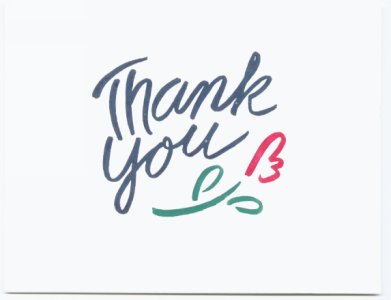
-

صلي الله علي محمد صلي الله عليه وسلم
"فداك أبي وأمي ونفسي يارسول الله"

-
-
 أستفسااااااااااار عاجل ،،،،أجروا الافادة فى أقرب وقت
أستفسااااااااااار عاجل ،،،،أجروا الافادة فى أقرب وقت
جزاااكم الله خيرا اخى و انا فعلا ابحث عن الطريقة منذ فترة لاننى اريد انشاء اذاعة خاصة و وجدت عدة طرق و شروح احيانا بنفس البرنامج و احيانا ببرامج اخرى و لكن ما شاء الله اخى شرحك سهل و بسيط....
ولكن لدى سؤال .. اثناء بحثى فى الموضوع وجدت انه يجب ان يكون رقم الاى بى ثابت هل هذا صحيح ؟؟ و اذا كان صحيح فما العمل ما العلم انى مشترك مع جروب و جهاز الروتر ليس عندى ..فهل هناك حل او بدائل ، و بالنسبة اذا اردت ان اضع الاذاعة فى موقع هل هذا الامر يكون بتكاليف ام مجانى يستطيع اى حد ان يفعلها و اذا كان مجانى اتمنى ان تضع اخى رابط يشرح ذلك بالتفصيل و هل هذا الامر يتأثر بمشكلة الاى بى الغير ثابت ... ارجوا الافادة فى اقرب وقت و حل هذه المشكلة و اعذرنى اخى ان كنت اثقلت عليك فأنا اسئلك و كلى طمع انه لن يجيب احد على سؤالى سواااك ،،،، وجزاكم الله خيرررا.
التعديل الأخير تم بواسطة نجم الشمال ; 05-06-2010 الساعة 05:04 PM
(رومية الاصحاح 16 )
NEGM EL-SHAMAL version
: 6 سلموا على وسام عبد الله الذى تعب لاجلنا كثيرا
16: 7 سلموا على جولدر ميدو و مجنيتو و معاذ عليان و I-SCORPION-I
اللذين هم مشهورين بين الاعضاء بفضح تدليس النصارى
16: 8 سلموا على MAZENGER_Q حبيبي في الرب
16: 9 سلموا على الشاب Memo-D العامل معنا فى الرب
16: 10 سلموا على al_ta3eb & dr_mouhamed_40 & Time
سلموا على الذين هم من
oJJl Muslim Christian Dialogue oJJl
منتدى اتباع المسيح عليه السلام
http://www.atba-almaseeh.com/vb
-

أتمنى الاجابة فى اسرع وقت اخى
و جزاك الله خيرررررررا 



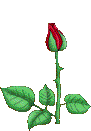
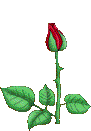
(رومية الاصحاح 16 )
NEGM EL-SHAMAL version
: 6 سلموا على وسام عبد الله الذى تعب لاجلنا كثيرا
16: 7 سلموا على جولدر ميدو و مجنيتو و معاذ عليان و I-SCORPION-I
اللذين هم مشهورين بين الاعضاء بفضح تدليس النصارى
16: 8 سلموا على MAZENGER_Q حبيبي في الرب
16: 9 سلموا على الشاب Memo-D العامل معنا فى الرب
16: 10 سلموا على al_ta3eb & dr_mouhamed_40 & Time
سلموا على الذين هم من
oJJl Muslim Christian Dialogue oJJl
منتدى اتباع المسيح عليه السلام
http://www.atba-almaseeh.com/vb
-

بسم الله الرحمن الرحيم
اقتباس
جزاااكم الله خيرا اخى و انا فعلا ابحث عن الطريقة منذ فترة لاننى اريد انشاء اذاعة خاصة و وجدت عدة طرق و شروح احيانا بنفس البرنامج و احيانا ببرامج اخرى و لكن ما شاء الله اخى شرحك سهل و بسيط....
شكرا لك أخى العزيز .....
اقتباس
ولكن لدى سؤال .. اثناء بحثى فى الموضوع وجدت انه يجب ان يكون رقم الاى بى ثابت هل هذا صحيح ؟؟
نعم يا عزيزى كلامك صحيح ويجب أن يكون ip ثابت غير متغير .... فلو أنك أنشئت اذاعة دون تثبيت رقم ip مثلا سيكون رابط الاذاعة بهذا الشكل
256.894.254.75:8080
فعند خروجك من النت و الدخول مرة أخرى لبدء البث سيتغير رابط اذاعتك بهذا الشكل
256.894.254.69:8080
وهكذا كل مرة تدخل و تخرج من النت هذه مشكلة كبيرة .... لكن ولا يهمك .
اقتباس
و اذا كان صحيح فما العمل ما العلم انى مشترك مع جروب و جهاز الروتر ليس عندى ..فهل هناك حل او بدائل ،
البدلائل أختر منها ما شئت :
- تثبيت ip عن طريق الشركة المزودة الانترنت لديك
_ أستخدام أحد البرامج المتخصصة فى ذلك منها على سبيل المثال برنامج hamachi ويمكن تحميلة من على هذا الرابط http://files.hamachi.cc/HamachiSetup-0.9.9.9-en.exe
بهذا ستحصل على الاي بي بعد تثبيت البرنامج و الدخول على الشبكه , و سيكون الأي بي ثابت ولن يتغير حتى لو قمت بحذف البرنامج و أعدت تثبيته ( إذا كنت مصر على تغييره عليك بالرجستري ) .
_ تستطيع من خلال الموقع التالى أيضا تثبيت ip
http://www.no-ip.com/
بعد التسجيل البسيط نقوم بتسجيل الدخول
ومن ثم نتبع الخطوات التالية :-
1) Manage Hosts
2) Add a host
3) Hostname = نقوم بادخال اسم النطاق الخاص بنا مثلا ahmed
واختيار موقع no-ip.biz من القائمة
4)
5) create host
الان تم اضافة الاسم الخاص بك وهو ahmed.no-ip.biz
لهنا تم اضافة الاسم الخاص بك بنجاح والان الخطوة الاهم لتثبيت ال ip
الان يجب ان نقوم بتحميل برنامج no-ip
انقر هنا للتحميلhttp://download.cnet.com/No-IP-DUC-D...html?tag=mncol
بعد التحميل والتركيب يتم طلب تسجيل الدخول قم باضافة اميلك الذي تم تسجيل الحساب من خلاله والرقم السري الخاص بالحساب
ومن ثم يعرض لك اسم النطاق المضاف وهو ahmed.no-ip.biz
قم بتحديد مربع الاختيار الذي بجانب الاسم
من خانة hosts
والان مبروك عليكم ال ip الثابت المجاني ملاحظة :- يجب تشغيل برنامج no-ip عند تشغيل الجهاز
ملحوظة هامة : كل هذه الطرق السابقة تجعل جهازك سهل الاختراق
الطريقة الامنه من وجهة نظرى :
بدون تثبيت ip تستطيع التغلب على هذه المشكلة اذا كنت تمتلك موقع خاص بك أما اذا كنت لا تمتلك موقع خاص ولايهمك 
 أتبع الخطوات التالية فقط :
أتبع الخطوات التالية فقط :
_ قم بالتسجيل فى الموقع الاتى بالمجان
http://fileave.com/
بعد التسجيل بنجاح ..... بهذا تكون أمتلكت سرفر خاص بك و تسطيع رفع ملفات و صفحات موقعك .
المطلوب منك الان :
_ قم بانشاء اذاعتك كما شرحت سابقا ...
_ أفتح المفكرة (Notebad) ..... ثم ضع الكود التالى بها
كود PHP:
<html>
<object id="DSPlay1" name="DSPlay1" classid="clsid:22D6F312-B0F6-11D0-94AB-0080C74C7E95"
<br>align="baseline" width="286" height="170" type="application/x-oleobject"
<br>standby="Loading Microsoft Media Player components..." border="0">
<br> <param name="AudioStream" value="-1">
<br> <param name="AutoSize" value="0">
<br> <param name="AutoStart" value="-1">
<br> <param name="AnimationAtStart" value="-1">
<br> <param name="AllowScan" value="-1">
<br> <param name="AllowChangeDisplaySize" value="-1">
<br> <param name="AutoRewind" value="0">
<br> <param name="Balance" value="0">
<br> <param name="BufferingTime" value="5">
<br> <param name="ClickToPlay" value="-1">
<br> <param name="CursorType" value="0">
<br> <param name="CurrentPosition" value="-1">
<br> <param name="CurrentMarker" value="0">
<br> <param name="DisplayBackColor" value="0">
<br> <param name="DisplayForeColor" value="16777215">
<br> <param name="DisplayMode" value="0">
<br> <param name="DisplaySize" value="4">
<br> <param name="Enabled" value="-1">
<br> <param name="EnablePositionControls" value="-1">
<br> <param name="EnableFullScreenControls" value="0">
<br> <param name="EnableTracker" value="-1">
<br> <param name="Filename" value="mms://يوضع هنا رابط اذاعتك الخاصة" ref>
<br> <param name="InvokeURLs" value="-1">
<br> <param name="Language" value="-1">
<br> <param name="Mute" value="0">
<br> <param name="PlayCount" value="1">
<br> <param name="PreviewMode" value="0">
<br> <param name="Rate" value="1">
<br> <param name="SelectionStart" value="-1">
<br> <param name="SelectionEnd" value="-1">
<br> <param name="SendOpenStateChangeEvents" value="-1">
<br> <param name="SendWarningEvents" value="-1">
<br> <param name="SendErrorEvents" value="-1">
<br> <param name="SendKeyboardEvents" value="0">
<br> <param name="SendMouseClickEvents" value="0">
<br> <param name="SendMouseMoveEvents" value="0">
<br> <param name="SendPlayStateChangeEvents" value="-1">
<br> <param name="ShowCaptioning" value="0">
<br> <param name="ShowControls" value="-1">
<br> <param name="ShowAudioControls" value="-1">
<br> <param name="ShowDisplay" value="-1">
<br> <param name="ShowGotoBar" value="-1">
<br> <param name="ShowPositionControls" value="-1">
<br> <param name="ShowStatusBar" value="-1">
<br> <param name="ShowTracker" value="-1">
<br> <param name="TransparentAtStart" value="0">
<br> <param name="VideoBorderWidth" value="0">
<br> <param name="VideoBorderColor" value="0">
<br> <param name="VideoBorder3D" value="0">
<br> <param name="Volume" value="0">
<br> <param name="WindowlessVideo" value="0">
<br> <param name="BaseURL" value>
<br> <param name="CaptioningID" value>
<br> <param name="DefaultFrame" value>
<br> <param name="SAMILang" value>
<br> <param name="SAMIStyle" value>
<br> <param name="SAMIFileName" value>
<br></object>
<br></body>
<br></html>
</html>
ضع رابط الاذاعة مكانة جملة ( ضع رابط الاذاعة هنا ) فى الكود السابق ....
_ احفظ الملف عن طريق save as باى اسم المهم يكون بالانجليزية و بامتداد html
_ أرفع هذا الملف الى سيرفر الخاص الذى قمت بأنشائه على الموقع السابق و الموقع سهل جدا للتعامل معه بهذه الطريقة سيكون لك صحفة ويب خاصة بالاذاعة كما فى المثال التالى
http://zakyshny.fileave.com/fm.html
فالرابط السابق عبارة عن اذاعة خاصة بى ( طبعا غير شغالة ) كمثال و يحتوى على كود أذاعتى الخاصة .
_و كل مرة أريد تشغيل الاذاعة بقوم بتغير رابط الاذاعة الموجود فى الكود السابق بالرابط الجديد ثم و ضعه فى صفحتى الخاصى بى اللى هى اسمها ( fm.html) ثم أقوم برفعها على السيرفر الخاص بى اللى هو http://zakyshny.fileave.com
وبهذه الطريقة قمت بتثبيت عنوان الاذاعة السابق دون تثبيت ip و بدل ما انشر رابط الاذاعة اللى مفروط يكون هكذا 165.854.895.45:8080
اقوم بنشر صفحة اذاعتى الخاصة اللى هى http://zakyshny.fileave.com/fm.html
و كما قلت كل مرة أدخل النت أغير فقط رابط الاذاعة ( اللى هو بالارقام ) .
اقتباس
و بالنسبة اذا اردت ان اضع الاذاعة فى موقع هل هذا الامر يكون بتكاليف ام مجانى يستطيع اى حد ان يفعلها و اذا كان مجانى اتمنى ان تضع اخى رابط يشرح ذلك بالتفصيل
تم توضيح كيفية عمل صفحة ويب بسيطة و رفعها سابقا
فى النهاية معذرة على هذا الشرح الغير كافى و غير مدعم بالصور و ذلك لانى بالشغل فارجوا المعذرة ....و ارجوا أن يكون الموضوع واضح
منتظر استفساراتك أن شاء الله
التعديل الأخير تم بواسطة احمد مناع ; 06-06-2010 الساعة 01:29 PM
معلومات الموضوع
الأعضاء الذين يشاهدون هذا الموضوع
الذين يشاهدون الموضوع الآن: 1 (0 من الأعضاء و 1 زائر)
المواضيع المتشابهه
-
بواسطة نعيم الزايدي في المنتدى المنتدى العام
مشاركات: 1
آخر مشاركة: 12-06-2014, 11:41 AM
-
بواسطة *اسلامي عزي* في المنتدى منتدى نصرانيات
مشاركات: 6
آخر مشاركة: 11-11-2013, 02:14 AM
-
بواسطة gardanyah في المنتدى المنتدى العام
مشاركات: 5
آخر مشاركة: 28-09-2012, 01:15 AM
-
بواسطة Ahmed_Negm في المنتدى من ثمارهم تعرفونهم
مشاركات: 2
آخر مشاركة: 24-10-2011, 11:23 AM
الكلمات الدلالية لهذا الموضوع
 ضوابط المشاركة
ضوابط المشاركة
- لا تستطيع إضافة مواضيع جديدة
- لا تستطيع الرد على المواضيع
- لا تستطيع إرفاق ملفات
- لا تستطيع تعديل مشاركاتك
-
قوانين المنتدى






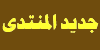























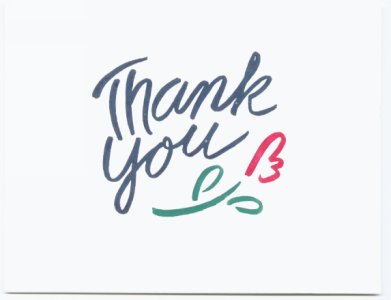





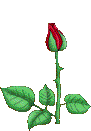




المفضلات